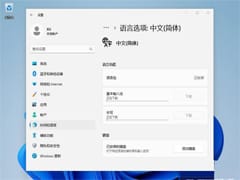轻松掌握!电脑是否被监控查询方法速览
2023-11-28 10:34:36
维护您的隐私:识别和预防电脑监控
在科技飞速发展的时代,电脑监控技术日益普及,引发了人们对隐私泄露的担忧。如果您怀疑自己的电脑可能被监控,本文将为您提供一系列实用方法,帮助您查询电脑状态,识别潜在的监控行为,并采取必要措施保障自身权益。
检查运行中的程序
首先,检查正在运行的程序。按住组合键 Ctrl + Shift + Esc 打开任务管理器,切换到 程序 标签页。仔细查看是否有可疑的程序名称正在运行,尤其要注意那些您不熟悉或未安装的程序。
查看注册表
注册表存储着 Windows 系统的配置信息,包括启动时加载的程序。按住组合键 Windows + R 打开运行窗口,输入 regedit 并按下 Enter 键。找到并展开以下注册表路径:
HKEY_LOCAL_MACHINE\SOFTWARE\Microsoft\Windows\CurrentVersion\Run
查看该路径下是否有可疑的键值,特别留意那些指向未知程序路径或具有异常名称的键值。
检查计划任务
计划任务是 Windows 中预先安排的任务,可能会被用来在您不知情的情况下执行监控程序。按住组合键 Windows + R 打开运行窗口,输入 taskschd.msc 并按下 Enter 键。在左侧的任务计划库中,查看是否有可疑的任务,尤其是那些您不熟悉的或未创建的任务。
检查网络连接
监控软件可能会通过网络发送数据,因此检查网络连接也很重要。按住组合键 Windows + R 打开运行窗口,输入 netstat -a 并按下 Enter 键。查看网络连接列表,寻找是否有可疑的连接或大量未知的网络活动。
使用反间谍软件
反间谍软件可以扫描您的电脑,检测和移除监控软件。下载并安装信誉良好的反间谍软件,例如 Malwarebytes、Spybot Search & Destroy 或 AdwCleaner。执行完整扫描以检测电脑中的潜在监控软件。
检查浏览器设置
浏览器设置中可能会隐藏监控软件。在浏览器中,查看浏览器的扩展程序和插件,移除任何可疑或未安装的扩展程序和插件。还应查看浏览器的安全设置,确保隐私设置符合您的预期。
检查电子邮件设置
监控软件可以将您的电子邮件转发到未知的地址。在电子邮件客户端或网络邮件服务中,查看您的电子邮件转发设置。确保您的电子邮件未被转发到未知或未授权的地址。
检查文件和文件夹权限
监控软件可能需要访问您的文件和文件夹才能获取信息。在文件资源管理器中,右键单击文件或文件夹,选择 属性 。在 安全 标签页中,查看文件或文件夹的权限设置,确保没有可疑的用户或组拥有访问权限。
向专家寻求帮助
如果您在检查过程中发现可疑的活动或不确定结果的含义,建议您向计算机安全专家或 IT 专业人员寻求帮助。他们可以协助您进一步调查电脑监控的情况,并采取必要的措施保护您的隐私。
结论
定期检查您的电脑是否有监控行为至关重要。通过上述方法,您可以有效维护您的隐私安全。如果发现任何可疑的活动,请不要犹豫,立即采取措施保护您的电脑和数据。
常见问题解答
1. 如何判断我是否被监控?
答:如果您发现可疑的程序、网络连接或注册表键值,您可能被监控。
2. 我如何移除监控软件?
答:使用反间谍软件扫描并移除可疑软件。还可以检查计划任务、浏览器设置和文件权限,并删除任何可疑的条目。
3. 我如何防止将来被监控?
答:定期检查您的电脑、使用反间谍软件、谨慎安装软件并保持您的软件和系统是最新的。
4. 如果我被监控,有什么风险?
答:监控软件可以收集您的个人信息、网络活动和击键记录。这些信息可能会被用于身份盗窃、网络钓鱼或其他恶意目的。
5. 我应该向谁报告电脑监控?
答:如果您发现电脑监控,应立即向执法部门和计算机安全专家报告。